MOMSMONEY.ID - Banyaknya password atau kata sandi yang ada di setiap perangkat membuat pengguna terkadang lupa. Nah, artikel ini memberikan cara menonaktifkan password laptop di Windows 10.
Cara menonaktifkan password laptop di Windows 10 sangatlah mudah. Anda dapat menggunakan beberapa alternatif cara.
Menonaktifkan password laptop juga dapat menghindarkan Anda dari lupa password sehingga membuat laptop tidak bisa terbuka.
Baca Juga: Cara Membuat Password Laptop Windows hingga Macbook dengan Praktis
Berikut ini cara menonaktifkan password laptop di Windows 10.
Cara menonaktifkan password laptop di Windows 10
/2024/07/23/1545794435p.jpg)
1. Klik menu Start dan ketik "netplwiz." Hasil teratas harus berupa program dengan nama yang sama. Kemudian, klik untuk membukanya.
2. Di layar Akun Pengguna yang diluncurkan, hapus centang pada kotak yang bertuliskan "Pengguna harus memasukkan nama dan kata sandi untuk menggunakan komputer ini."
3. Tekan "Terapkan."
4. Saat diminta, masukkan kembali kata sandi Anda untuk mengonfirmasi perubahan.
5. Klik "OK" sekali lagi. Kata sandi Anda kemudian akan dihapus.
Perlu diperhatikan bahwa setelah kata sandi Anda dihapus, siapa pun yang memiliki akses ke komputer Anda akan dapat menggunakan sistem Anda untuk mengakses dokumen, foto, dan data lainnya, yang dapat menimbulkan risiko keamanan.
Baca Juga: Cara Merekam Layar Laptop Windows atau Screen Recorder bagi Pemula
Untuk mengaktifkan kembali kata sandi Anda di Windows 10 di masa mendatang, jalankan kembali "netplwiz" dan centang kotak persyaratan kata sandi.
Masukkan kata sandi dan simpan perubahan Anda seperti yang diuraikan di atas dan kata sandi Anda akan disimpan oleh sistem.
Cara mengatasi laptop lemot di Windows 10
Menonaktifkan proses program pihak ketiga
- Klik kanan Taskbar dan pilih Task Manager.
- Buka tab Startup dan urutkan proses berdasarkan peringkat dampak Startup mereka.
- Kemudian pilih untuk menonaktifkan proses dalam kategori Tinggi.
- Klik kanan proses dan pilih Nonaktifkan.
Aktifkan opsi Startup Cepat
Microsoft telah menambahkan Hybrid Startup dan Shutdown di Windows 10. Fitur ini membuat komputer Anda dalam keadaan hibernasi dan meningkatkan proses startup dan shutdown.
Baca Juga: Ini 7 Cara Screenshot Layar Laptop Windows dengan Aplikasi Bawaan dan Tambahan
- Buka Panel Kontrol.
- Pilih Sistem dan Keamanan.
- Pilih Opsi Daya.
- Di panel kiri, klik Pilih apa yang dilakukan tombol daya.
- Di jendela pop-up, klik Ubah pengaturan yang saat ini tidak tersedia.
- Periksa opsi Aktifkan pengaktifan cepat (disarankan) dan simpan perubahan Anda.
Jadi itulah beberapa cara menonaktifkan password laptop di Windows 10.
Cek Berita dan Artikel yang lain di Google News

/2024/08/02/2056112038.jpg)





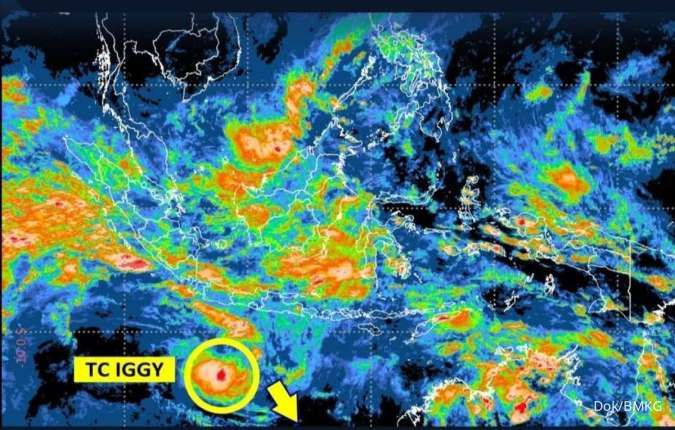









/2024/01/12/2040417802p.jpg)
/2024/01/12/357098739p.jpg)
/2026/01/01/698727308p.jpg)
/2024/08/26/404265466p.jpg)